主页 > 经验 >
win7系统程序未响应怎么办 电脑经常出现程序无响应解决方法
win7系统程序未响应怎么办 电脑经常出现程序无响应解决方法。我们在使用电脑的时候,总是会遇到很多的电脑难题。当我们在遇到了电脑中的程序未响应的时候,我们应该怎么办呢?一起来看看吧。
首先,打开“开始”菜单,打开“所有程序”,进入“附件”,点击“运行”。
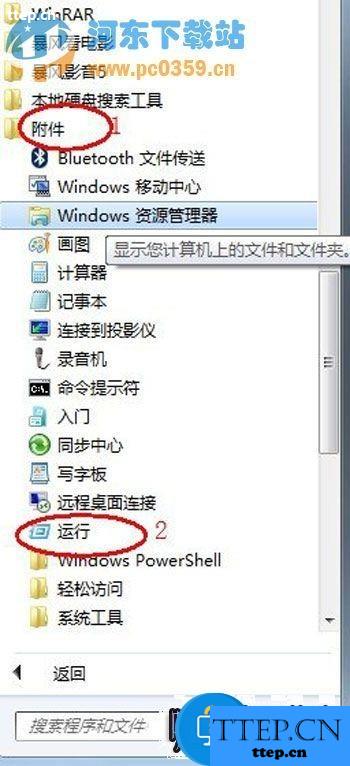
其次,打开运行在里面输入regedit运行注册表后点击确定。
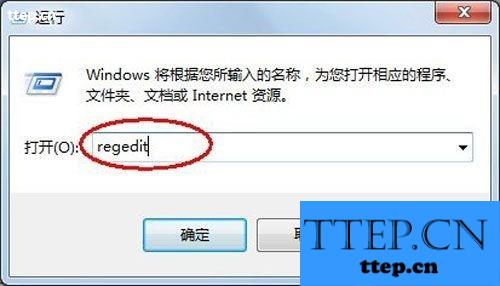
接着,依次展开到HKEY_CURRENT_USER\Control Panel\Desktop,然后在空白处单击右键,新建一个“DWORD 32位值”。
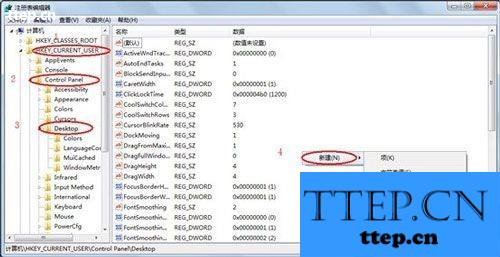
最后,重命名为 WaitToKillAppTimeout后双击文件再确认一下该键值的数值为0后,保存修改后退出即可。

对于我们在遇到了电脑出现了这样的问题的时候,我们就可以利用到上面给你们介绍的解决方法进行处理,希望能够对你们有所帮助。
首先,打开“开始”菜单,打开“所有程序”,进入“附件”,点击“运行”。
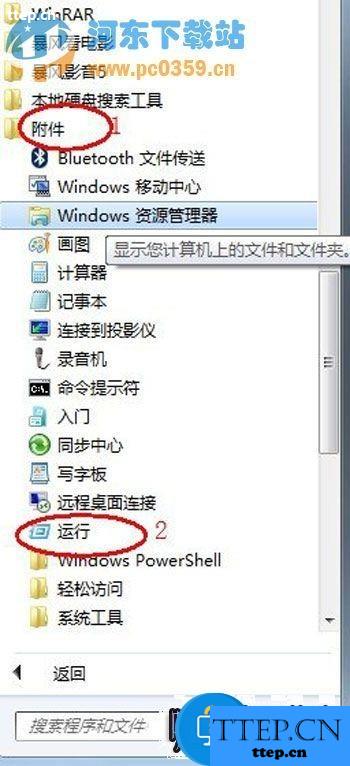
其次,打开运行在里面输入regedit运行注册表后点击确定。
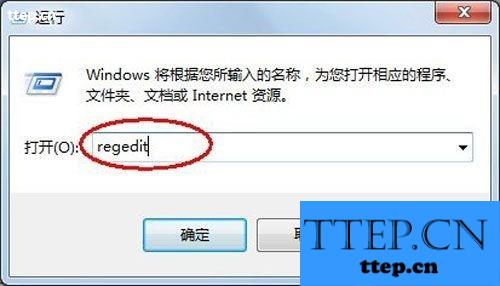
接着,依次展开到HKEY_CURRENT_USER\Control Panel\Desktop,然后在空白处单击右键,新建一个“DWORD 32位值”。
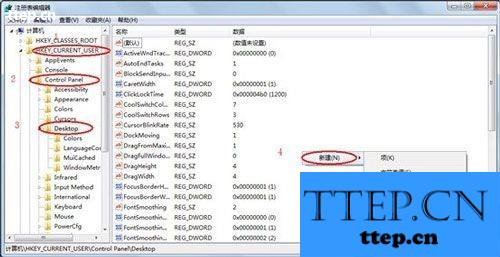
最后,重命名为 WaitToKillAppTimeout后双击文件再确认一下该键值的数值为0后,保存修改后退出即可。

对于我们在遇到了电脑出现了这样的问题的时候,我们就可以利用到上面给你们介绍的解决方法进行处理,希望能够对你们有所帮助。
- 最近发表
- 赞助商链接
